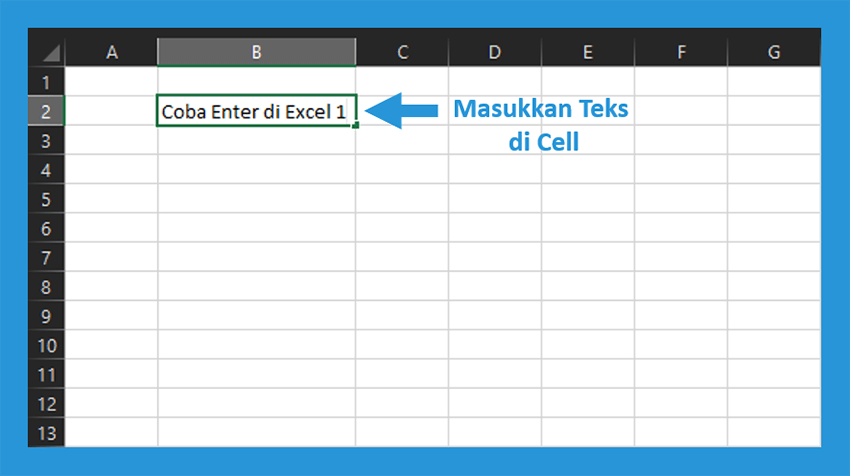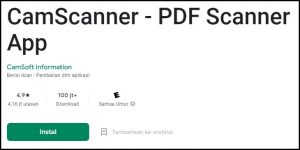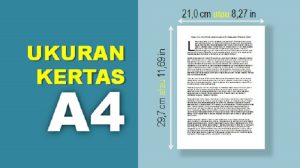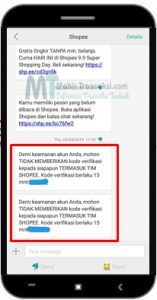Mungkin Anda sudah tahu, jikalau dengan
menekan tombol Enter goresan pena pada dokumen, maka akan muncul line break.
Sedangkan waktu Anda menekan tombol Enter
di kolom Excel malah dialihkan ke sel lain, di bab bawahnya.
Sebenarnya bukan Anda saja sih, banyak
pengguna lain yang mengiranya seperti itu. Padahal kita mampu lho menciptakan line break di Excel dengan Enter.
Daftar Isi
Daftar Isi:
Cara Enter di Dokumen Excel (Untuk Line Break)
Untuk tutorial yang saya jelaskan di sini, berfungsi untuk membuat line break, di kolom yang serupa. Sehingga data tertentu yang ada bisa jadi terlihat lebih rapi.
Cocok untuk jenis dokumen Excel tertentu. Terutama yang isinya rincian.
Caranya ada dua. Berikut pembahasannya.
#1. Memakai Alt + Enter
Cara pertama, Anda mampu memakai shortcut
Alt + Enter pada keyboard.
Biasanya saya menggunakan cara ini untuk membuat line break di Excel. Well karena cara ini yang paling gampang, tanpa perlu memakai rumus sama sekali.
Berikut langkah-langkahnya:
- Langkah pertama, Anda bisa membuka Microsoft Excel lebih dulu.
- Kemudian klik salah satu sel dan tuliskan teks didalamnya.
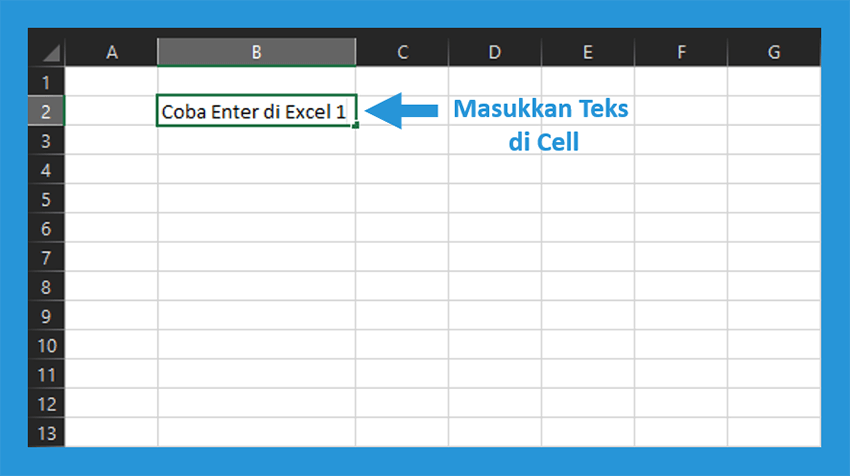
- Setelah itu tekan Alt +
Enter pada keyboard.
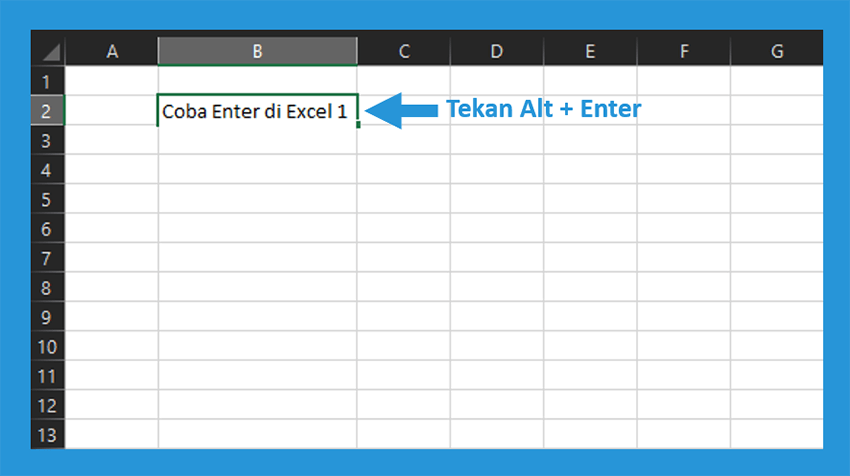
Catatan:
Pastikan meletakkan cursor di belakang teks yang telah dibentuk. Kalau tidak, maka shorcut tersebut tidak mampu difungsikan.
- Jika Anda ingin menaruh teks
lainnya, maka bisa ulangi cara diatas.
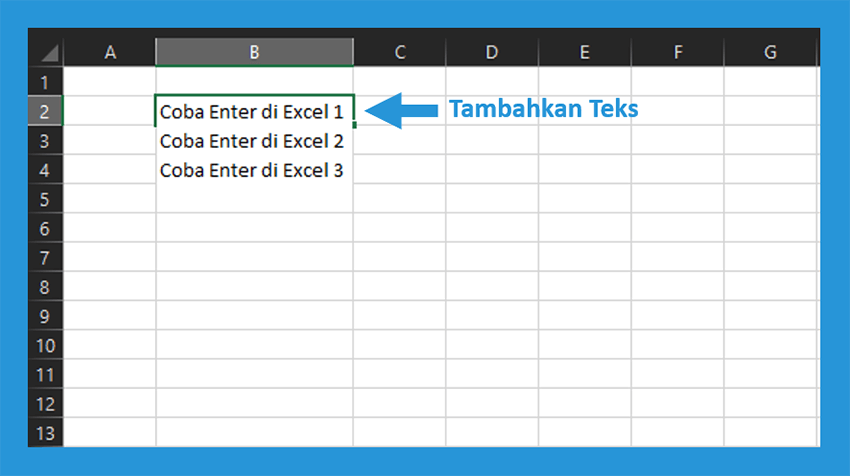
- Kalau sudah, sekarang klik cell lain atau tekan Enter.
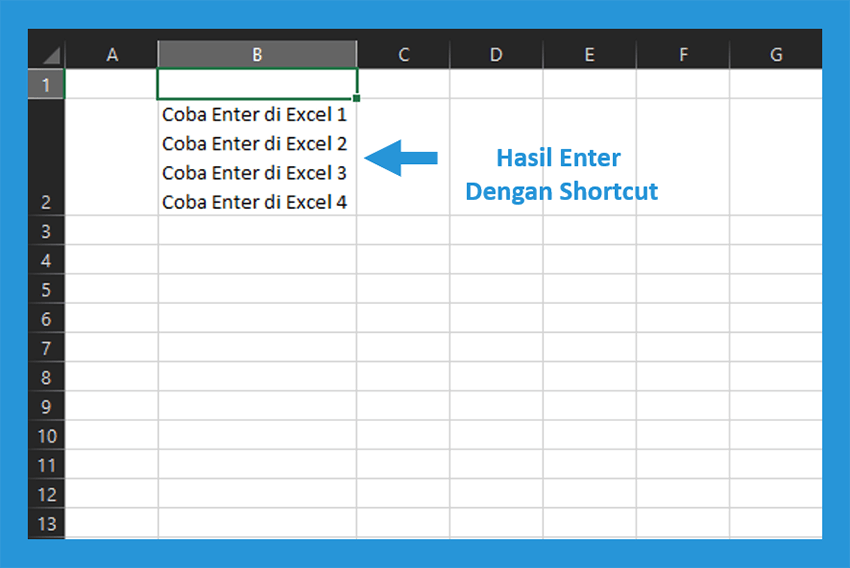
- Selesai.
#2. Memakai Rumus
Selain shortcut,
ada juga rumus khusus yang bisa dipakai untuk menciptakan Enter.
Dengan sedikit catatan, cara ini mampu
dikatakan lebih panjang prosesnya. Tapi sama-sama mudah kok.
Langkah-langkahnya:
- Pastikan Anda masih membuka Excel di PC yang dipakai.
- Selanjutnya silahkan buat datanya lebih dulu, supaya rumusnya dapat difungsikan.
- Jika sudah, silahkan klik sel untuk menuliskan rumus.
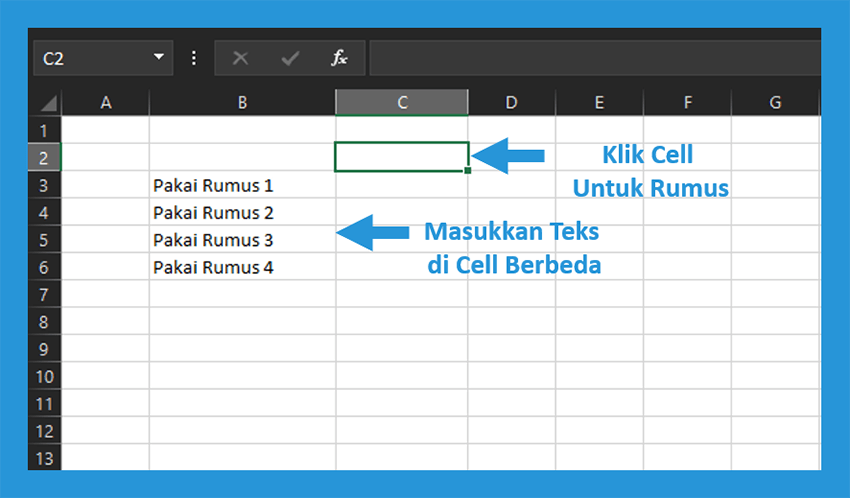
- Sekarang ketikan rumus
berikut seperti di gambar.
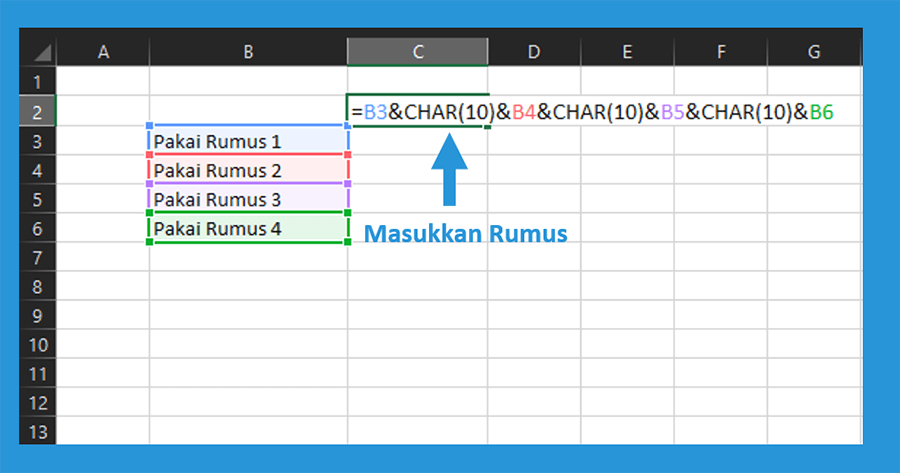
Catatan: Sesuaikan penamaan sel di rumus dengan teks yang ada di dokumen Excel Anda.”
- Kalau sudah Anda bisa klik cell lain agar rumus tersebut dipraktekkan. Berikut hasil sementara dari penerapan rumus diatas.
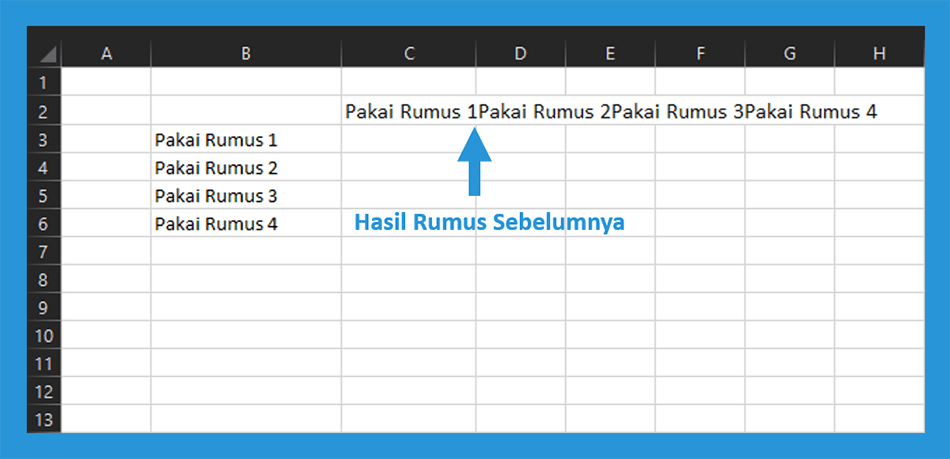
- Setelah itu Anda bisa klik
tab Home > pilih Wrap Text untuk mengendalikan posisi teks
baru.
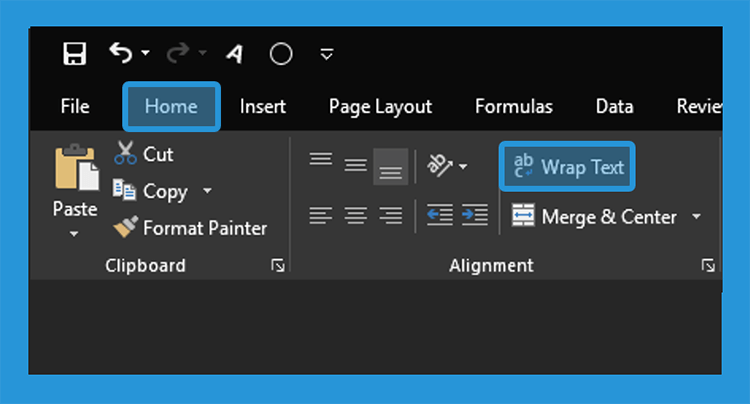
- Maka hasil akhirnya akan
mirip berikut ini.
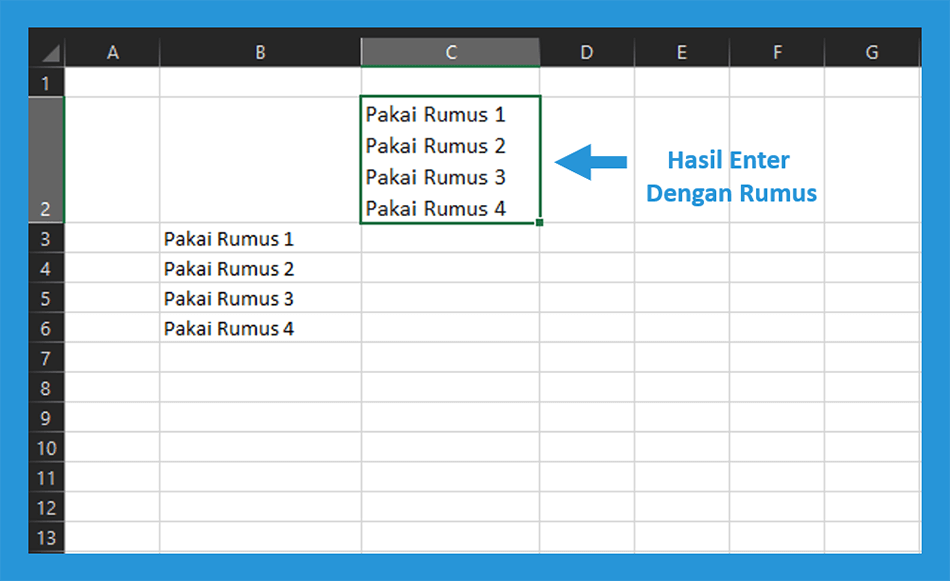
- Selesai.
Cara Menghilangkan Enter di
Excel
Setelah mengerti cara Enter tadi, ada juga
cara untuk menghapusnya.
Biasanya di sini aku memakai rumus clean. Mengenai caranya, silakan ikuti
langkah-langkah berikut ini:
- Pertama Anda mampu buka Microsoft Excel lebih dulu.
- Kemudian silahkan buat teks dengan Enter di lembar kerja tersebut.
- Setelah itu pilih sel untuk menaruh rumus.
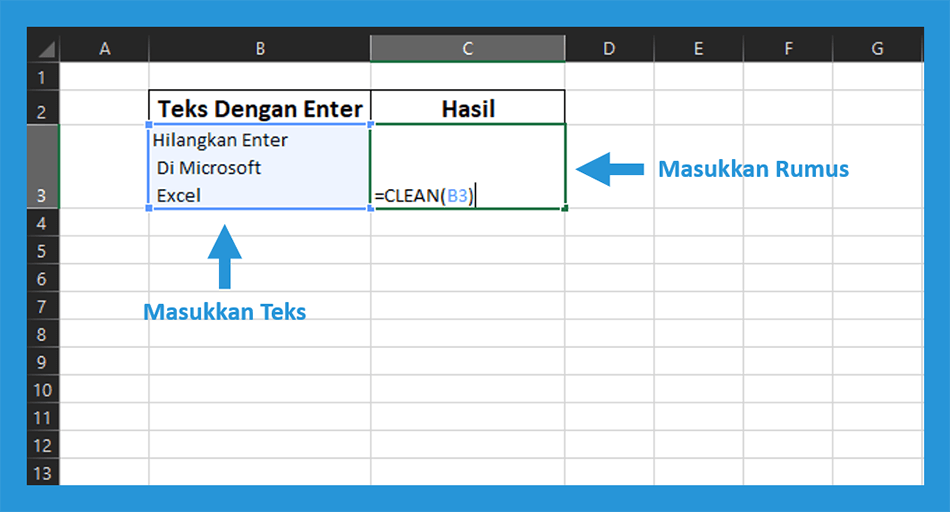
- Lalu ketikan rumus berikut ini.
Clean(B3)Catatan: Pastikan Anda menyesuaikan penamaan sel di rumus dengan letak teks tersebut.
- Kalau telah Anda bisa klik sel
lain untuk menerapkan rumus tersebut. - Maka karenanya akan mirip
gambar berikut ini.
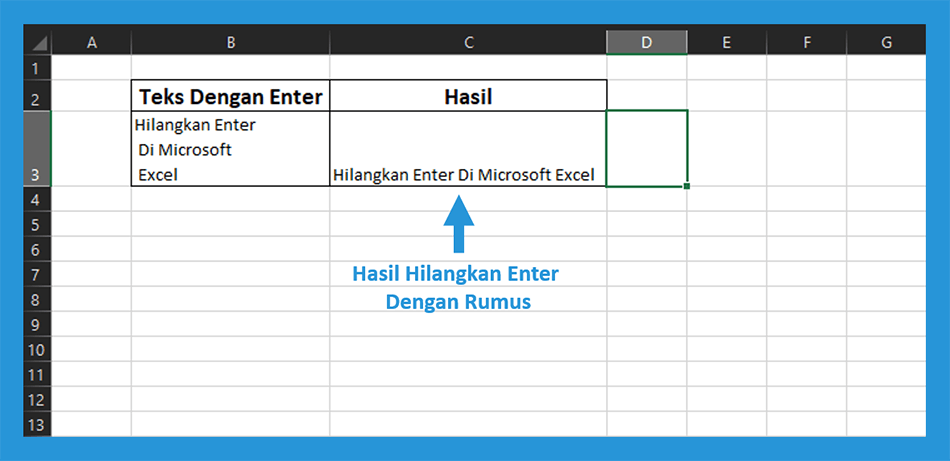
- Selesai.
Cara ini mampu Anda kombinasikan dengan fungsi Trim. Tujuannya biar mampu menghapus spasi yang tidak dibutuhkan pada teks tersebut.
Baca Juga: Cara Mudah Membuat Link di Excel
Akhir Kata
Kesimpulannya, untuk menciptakan Enter di Excel ini Anda mampu memilih sendiri, mau menggunakan shortcut ataupun rumus. Lalu untuk menghilangkannya, Anda hanya perlu memakai rumus clean saja.
Mungkin ada lagi beberapa cara lainnya. Tapi seperti yang saya bilang, di sini saya membagikan yang paling sering saya pakai saja. Kebetulan berdasarkan sendiri bisa dikatakan sudah simpel kok.
Tapi kalau masih gundah, cukup tanya saja. Bisa lewat kolom komentar.
Semoga bermanfaat.